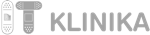Kako da se zaštitite od ransomware napada na Windows 10 OS-u
Možda niste znali da Windows 10 Defender nudi i ovu mogućnost.

Windows 10 Defender, antivirus ugrađen u sam Windows 10, ako niste znali, sadrži i „Ransomware Protection“ opciju koja vam omogućava zaštitu od ransomware napada. Ova opcija nije uključena u podrazumevanim opcijama, ali je važna da biste bili što bezbedniji.
Oni koji prate našu stranicu znaju šta je ransomware napad, ali za one koji ne znaju, evo kratkog objašnjenja. Ransomware napad je kada hakeri dobiju pristup Vašem računaru i onemoguće Vam da dođete do svojih podataka, a da bi Vam vratili podatke zauzvrat traže otkup tj. uplatu uglavnom u kripto valutama.
Kako „Ransomware Protection“ radi?
Windows-ov „Ransomware Protection“ funkcioniše putem dve komponente: „Controlled Folder Access“ i „Ransomware Data Recovery“.
Controlled Folder Access čuva vaše podatke tako što sve foldere koje izaberete u njegovim opcijama prati i gleda da li ima nekih promena i tim putem sprečava virus - ransomware da zaključa takav folder. Ransomware Data Recovery ne štiti direktno od samog napada već sve vaše podatke odmah prebacuje i čuva na vašem Microsoft OneDrive nalogu i tako onemogućava napadača da Vam iznudi novac za podatke. Nažalost, ako već imate neku drugu vrstu antivirusa (npr. Symantec Endpoint Protection) nemate pristup ovim mogućnostima.
Kako uključiti „Ransomware Protection“ ?
„Ransomware Protection" možete uključiti prateći sledećih 5 koraka.
Korak 1.
Otvorite Start meni klikom na dugme u donjem levom uglu ili pritiskom na Windows dugme na vašoj tastaturi.
Korak 2.
Ukucajte Windows Security i kliknite enter. Takođe, aplikaciju možete otvoriti tako što ćete otići na:
1) Settings (podešavanja)
2) Update & Security
3) Windows Security
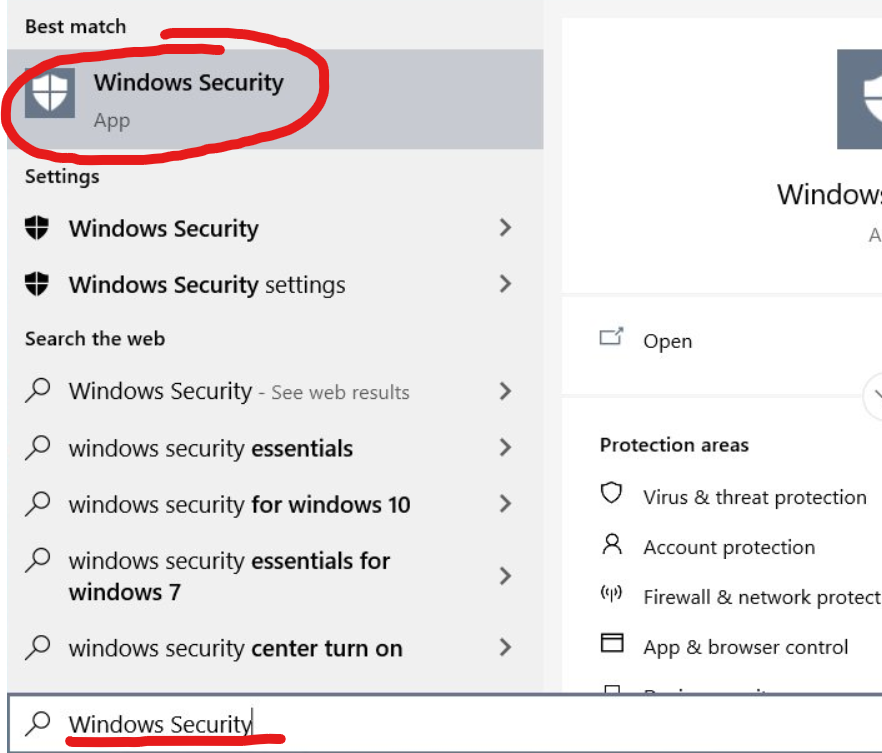
Slika 1. Windows Security aplikacija.
Korak 3.
Kada ste otvorili „Windows Security“, idite na „Virus & Threat Protection“.
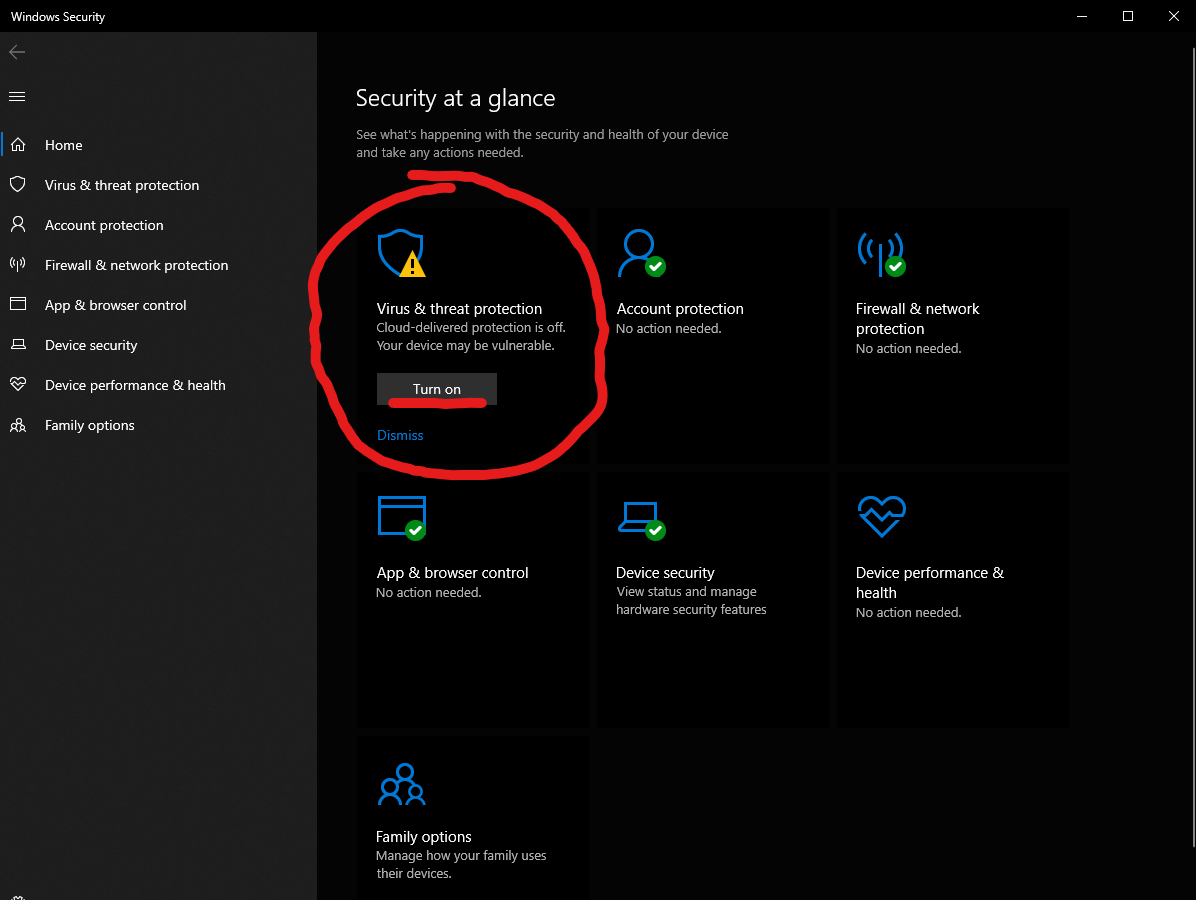
Slika 2. Zaštita od virusa i pretnji.
Korak 4.
Skrolujte do „Ransomware Protection“ i kliknite na „Manage ransomware protection“
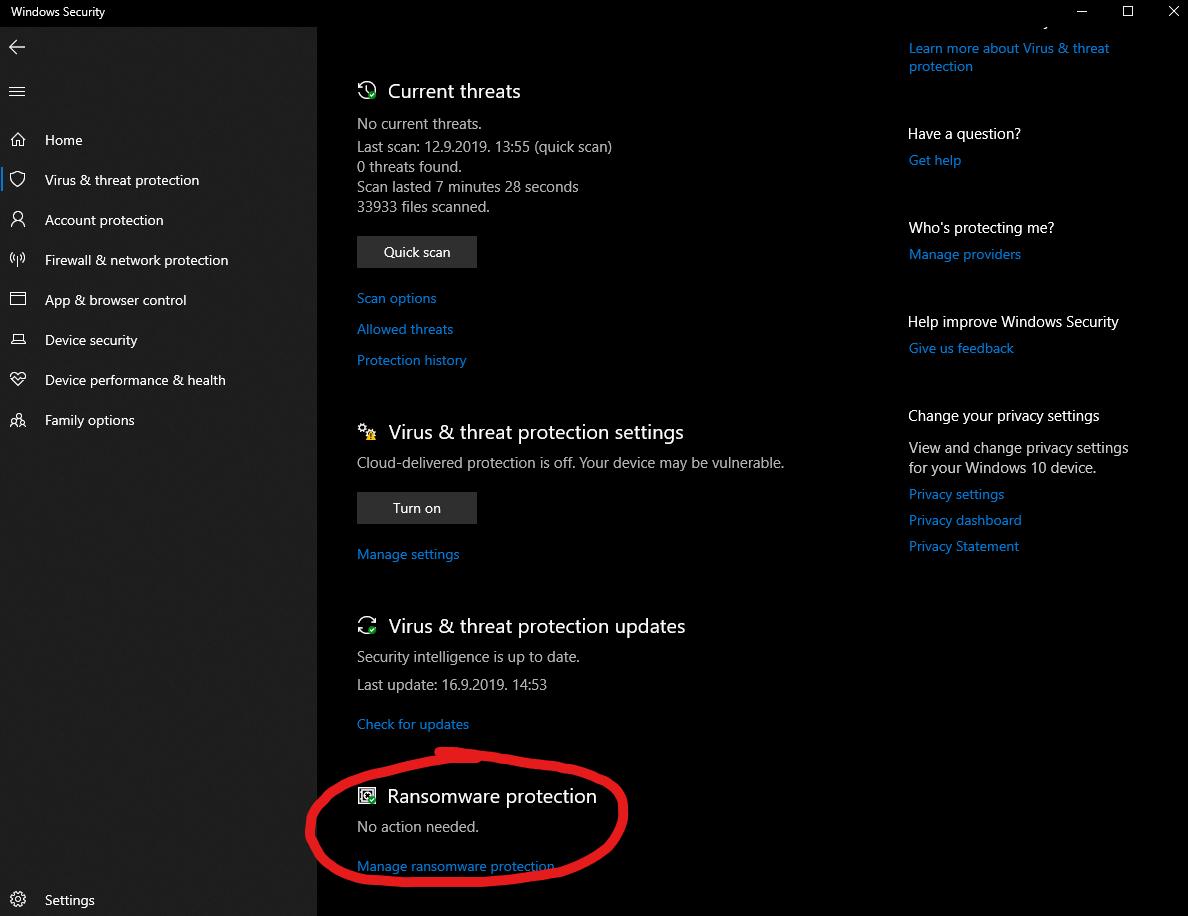
Slika 3. Upravljanje zaštitom od ransomware-a.
Korak 5.
Videćete opciju „Controlled Folder Access“. Da biste uključili „Ransomware Protection“ prevucite na desno tj. on opciju i ulogujte se na Microsoft OneDrive. Sad možete izabrati koje foldere želite da pratite tj. sačuvate od ransomware napada.
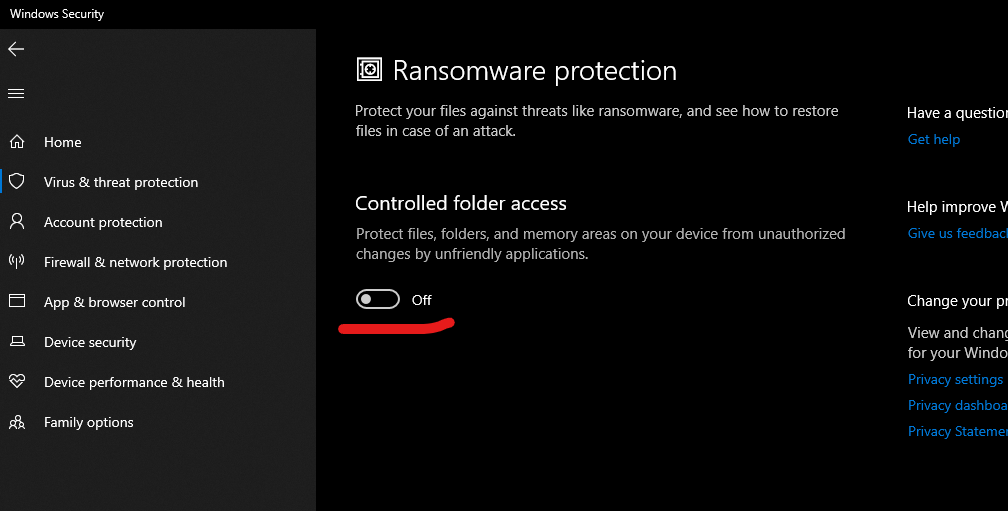
Slika 4. Kontrolisani pristup folderima.
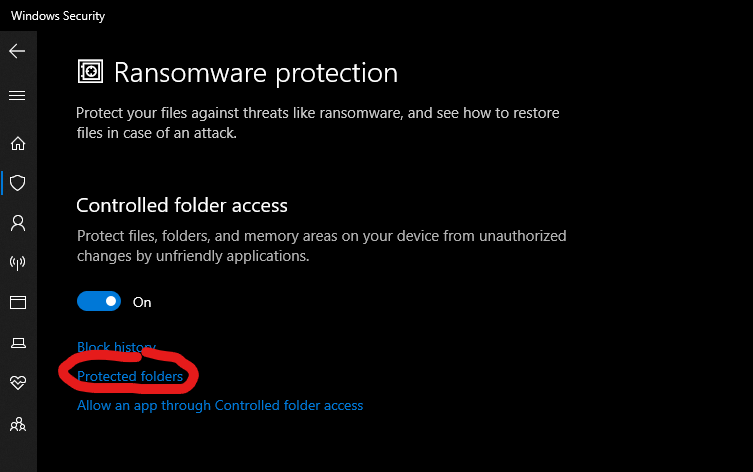
Slika 5. Zaštićeni folderi.
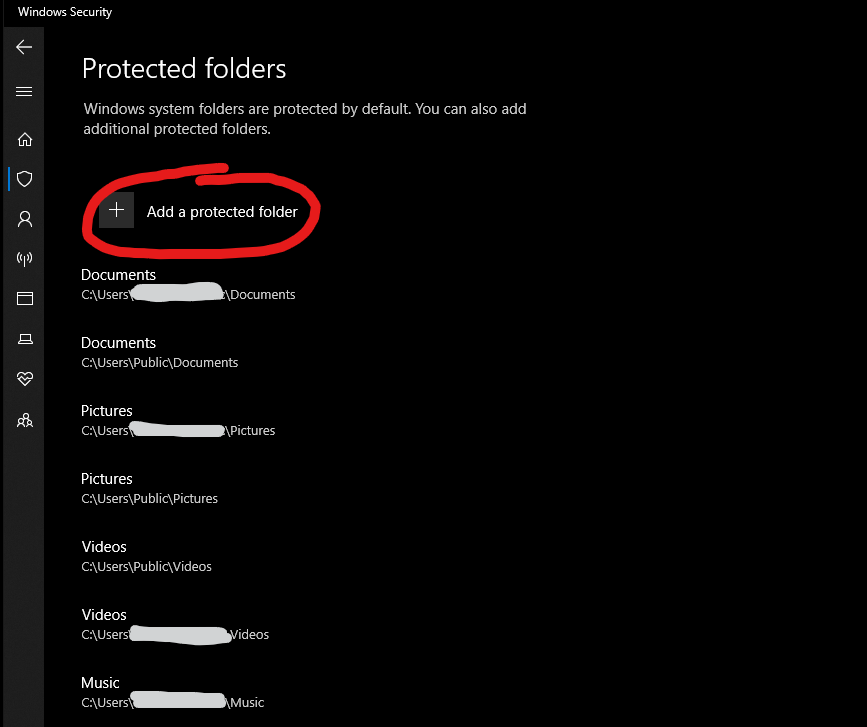
Slika 6. Dodavanje zaštićenih foldera.